
Discordで見えた新しい研修のカタチ
Discordを使った研修のスタイル(仕事の進め方)を始めて1ヶ月経過したのでnoteに初投稿してみました。
今、私は今年(2020年度)の新卒メンバーを一人前のエンジニアに育てる事業に携わっていますが、今回の感染症予防対策に則って研修をする側も受ける側も在宅になりました。
本来であれば、集合形式や対面で実施することを計画していましたが、SalesforceのTrailhead(myTrailhead)やProgateを使う前提であったため、コンテンツとしてはそれほど問題にはならないだろうとは思っていました。
しかしながら、新卒(それも高卒の方がほとんど)のメンバーが、最初から在宅で上手く受講ができるのかといった課題があり、どうすればその課題をクリアできるのかということを考えていました。
そんな試行錯誤の中で、Discordを使ってみた結果、思いのほか期待以上の成果が出てきたため、どのように活用しているのかご紹介させていただこうと思います。
想定していた課題
リモートで研修を進めるにあたって以下のような課題がありました。
・Eラーニングなので在宅で実施できるが孤独感を出したくない
・進捗の個人差をあまりつけたくない(1人1人が黙々と進めると差がつく)
・研修を通じて同期のチームワークを醸成したい
・集中力が一定レベルで持続できるようにしたい
・質問やフォローをなるべく容易にできるようにしたい
集合形式のように同じ場所での研修であれば、課題にならないことばかりです。リモートでこれらをクリアするためには、よほど厳格な管理をするか、定期的なミーティングを行うしかないのかなと考えていました。
ちなみに私が所属するPhone Appliでは、WebEx関連のアプリ、MS Teamsなどのミーティングアプリは充実はしているものの、これらは「決められた時間」「決められた場所」に事前に通知して集まらないと使えないし、この瞬間、相談相手が何をしているのかがわからないため、気軽にWEB会議をサクッと繋いで話をするということがやりにくいという問題がありました。いわゆるオフィスなどにいる時のように、「ちょっといいですか?」がやりにくいということです。
これらの課題を解決するにはどうしたらいかと試行錯誤していた中で、たまたま以下の記事を目にしました。
これまで、ビジネス向けのツールはいろいろと見てきましたが、ゲーマー向けのボイスチャットのツールをビジネス利用をするというもので、まさに目から鱗でした。早速試しに使ってみたところ、これで全て解決できそうということになり、現在ではとても使い込んでいます。
Discordでどのように解決したか
機能については、他のnoteなどで紹介記事があるので詳細は割愛しますが、ここでは前述の課題をどのように解決していったのかについてフォーカスをして紹介いたします。
1.仮想のオフィス空間を構築する
まず、チャンネル機能を使って、ボイスチャンネルをいくつか作りました。Phone Appliの本社はフリーアドレスを採用しており、「ファミレス席」「ラウンジ」「フィールド」などの名称がついた仕事をする場所がいくつかあります。全員がその日その時に働きたい場所、人と仕事をしています。
この考え方を踏襲して、自由に集まることができる「場所」を作りました。つまり、このボイスチャンネルを仮想のオフィス空間に見立てるということを行いました。
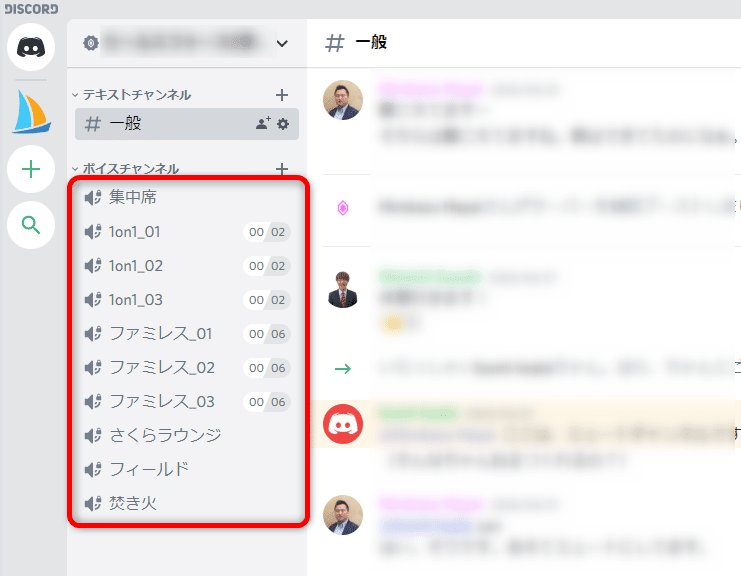
これらの場所に、出社時間になったら各自がどこかにチェックイン(出社)するようなイメージです。Phone Appliには「居場所わかるくん」という製品があるのですが、まさにそのイメージで、今、誰がどこで仕事をしているのかが一目でわかるというのも大きなメリットの一つです。実際のオフィスで、「あの人があそこにいるから、同じ場所で仕事しよう」とか「今日は1人で集中したいから集中席にいよう」といった感覚で仕事する場所を決めていますが、それと同様の体験ができます。
また、以下のようにチャンネルごとに役割を設けることで、実際のオフィスと同じ感覚で仕事ができるようになりました。
・1on1(2人部屋)
1on1など1:1で話したい時のプライベートルームのようなチャンネル
・ファミレス(6人部屋)
チームで集まって仕事したい時のチャンネル
・焚き火、フィールド、さくらラウンジ(制限なし)
事業部全体や大勢でのワークを人数制限を気にせず使うチャンネル
・集中席(自動的にミュートになる)
作業に集中したい時、打ち合わせに参加する時など話しかけられたく
ない場合に使うチャンネル
Discordの利点の1つとして、チャンネルをクリックするだけですぐに移動できることが挙げられます。これにより、場所(チャンネル)を移動したい時にはすぐにできます。
更に実際のオフィスでは会議室を物理的に増やすことはできないため、場所取り合戦が発生しがちですが、そういったこともありません。足りなくなれば数ステップですぐにチャンネルが増やせますし、その追加費用も発生しません。そういった意味では、実際のオフィスよりも使い勝手が良いです。
2.「ちょっといいですか?」をしやすいルール
前述のようにチャンネルを作った上で、集中席以外は「いつでも話しかけてOK」というルールにしました。実際のオフィスの中で、同じ場所で仕事をしている様子を想像していただければわかりやすいかと思います。同じ部屋、テーブルに座っているのに、「話しかけないで!」とずっと耳を塞いで仕事をするようなことはないのかなと思います。
Discordの場合は、1人になりたい時は集中席チャンネルに移動すればいいだけですので、ある意味で実際のオフィスよりも話しかけていい時、ダメな時がはっきりしているため声がかけやすい環境を作ることができます。

3.「ボイスチャット」「動画」「Screen」機能をフル活用する
Discordには「ボイスチャット」の機能に加え「動画」と「Screen」という機能があります。
・ボイスチャット:音声のみで手軽に会話ができる
・動画:いわゆるビデオ通話。顔を見ながら話ができる
・Screen:いわゆる画面共有。アプリ単位、画面単位で共有できる
Discordの【ボイスチャット】が本当に強力だなと感じているのは、前述のとおり話しかけたい人に「ちょっといいですか?」をしやすいところです。
テキストチャットでは質問をする時に、相手に伝えるためにとても長い文章を書いたり、理解してもらいやすいよう頭を抱えながら質問を書いたりするケースが往々にしてありますが、これが非常に無駄な時間になります。更に多くの場合、一回では伝わらないため何往復もして更に時間がかかります。
「音声で話せば5分で解決するのに」といったジレンマもなくなり、問題解決のスピードが圧倒的に速くなって、生産性が非常に高くなります。もちろん研修を進める上でも、同様の理由から効率がとても良くなります。
【動画】は他のツールともさほど機能の差はありません。参加可能人数の制限は今のところ「25名」までで、私の部門はまだ14名なので特に問題ありませんが、それ以上の大人数での利用には向いていないようです。見え方はzoomっぽいので、16名くらいまでは一画面で割とクリアに見えて良いなと感じています。

【Screen】の良いところは、同じチャンネルに参加している人が同時に自分の画面を共有できるところです。正確には、同時に画面共有(配信)の状態にすることができ、共有されたものを見たい人が見たい時に、その共有の「配信を見る」ボタンをクリックすればいつでも見ることができるといった機能です。
これの何が良いのかというと、同じ課題を一緒に進めながら、自分の画面と相手の画面が常に共有されたまま、見たい場合にすぐに相手の画面を見比べることができる点です。例えば以下のようなことができます。
・講師役の画面(設定例)を受講者に見てもらいつつ、講師は受講者の画面(設定状況)を確認できる
・離れていても、お互いの画面を見ながらペアプロができる

これらの機能をフル活用することで、課題のほとんどが解決でき、チームがお互いの状況を確認し、支え合いながら一緒にスキルアップをしていくという環境を作ることができました。結果的に、家にいながら集合研修のそれと同じかそれ以上に良いカタチを作れたと確信しています。
まとめ
このようにDiscordは元々コンシューマ(ゲーマー)向けのツールですが、他のビジネス用のツールにはない機能もあり、使い方次第では本当に有効なツールだと感じています。
研修では、参加者すべてがいかに「共感」「一体感」を得られるかということが非常に重要です。それができるかどうかで、参加者の満足度や理解度に大きく差が出てきます。
これまで個人的なものも含めて様々なツールを使ってきましたが、それを可能にするのはDiscordだけなのかなと思っています。(他にいいものあったら教えてください!)
なお、セキュリティ面では、招待したメンバー以外は事実上参加できない(テキストチャット、ボイスチャットの閲覧・参加不可、意図しないメンバーの追放など)といったような対策をとることは可能で、一定のセキュアな環境を整えることができます。
研修は集まらないとできないといったような固定概念にとらわれず、どうすればやりたいことを実現できるのかを考え続けることは、WITHコロナ、AFTERコロナのビジネスの世界にも通じていくと考えています。
今後もどうすれば、テレワークがより快適にできるのか、テレワーク状態での研修が既存の研修スタイルよりも良いものにしていけるのかを考え抜いていきますので、またアップデートした際には共有したいなと思います!
